Omogućite, onemogućite, upravljajte, koristite radnje prevlačenja u aplikaciji Mail u sustavu Windows 10
Ako koristite aplikaciju Windows 10 Mail , tada možete omogućiti, onemogućiti, promijeniti i koristiti radnje Prevlačenje( Swipe actions) . Ako koristite uređaj sa sustavom Windows 10 s omogućenim dodirom , možete koristiti radnje prevlačenja prstom; ako ne, možete pronaći neke gumbe kada zadržite pokazivač miša iznad e-pošte u aplikaciji Mail .
Aplikacija Mail u sustavu Windows 10(Mail app in Windows 10) jedan je od najboljih besplatnih klijenata e-pošte(best free email clients) koji korisnicima omogućuje dodavanje e-pošte gotovo bilo kojeg davatelja usluga. Budući da je Windows 10 vrlo kompatibilan i tečno koristi monitore s dodirnim zaslonom, aplikacija Mail nudi ovu funkciju za obogaćivanje korisničkog iskustva. Kao i većina klijenata e-pošte za mobilne platforme, možete imati neke radnje prevlačenja tako da možete brzo odabrati nešto za izvođenje (primjer: Arhiviraj(Archive) , Izbriši(Delete) , Premjesti(Move) itd.).
Omogućite(Enable) i koristite radnje prevlačenja u aplikaciji Mail za (Mail)Windows 10
Da biste omogućili i koristili radnje prevlačenja u aplikaciji Windows 10 Mail , slijedite ove korake:
- Otvorite aplikaciju Mail na računalu sa sustavom Windows 10.
- Kliknite ikonu zupčanika postavki.
- Kliknite na opciju Popis poruka(Message list) .
- Prebaci gumb Omogući radnje povlačenja .(Enable swipe actions)
- Odaberite račun za primjenu radnji prevlačenja.
- Odaberite akcije Prevucite udesno(Swipe right) i Prevucite ulijevo .(Swipe left)
Otvorite aplikaciju Mail na računalu sa sustavom Windows 10. Ako je već prikvačen na traku zadataka(Taskbar) , možete ga otvoriti odatle. Inače(Otherwise) , možete koristiti okvir za pretraživanje na traci zadataka da biste obavili posao. (Taskbar)Nakon otvaranja, trebali biste pronaći ikonu zupčanika za postavke u donjem lijevom dijelu prozora aplikacije Mail .
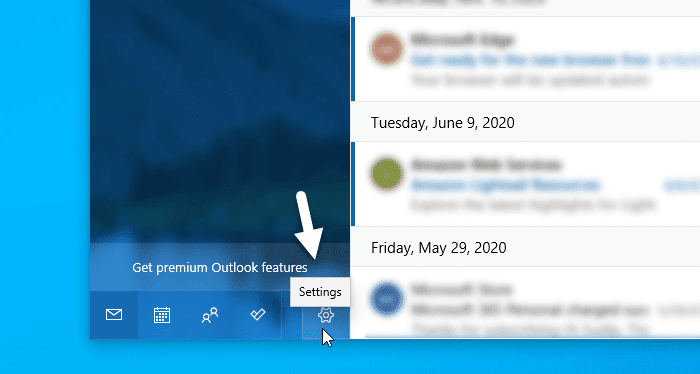
Morate kliknuti na ovu ikonu. Nakon toga, s desne strane vašeg zaslona trebala bi se pojaviti ploča. Ovdje možete pronaći opciju koja se zove Popis poruka(Message list) . Morate kliknuti na ovu opciju.

Prema zadanim postavkama, radnje Prevlačenje(Swipe) su uključene. Ako nije, morate uključiti gumb Omogući radnje prevlačenja. (Enable swipe actions )Nakon toga možete odabrati račun na koji želite primijeniti radnje. Ako imate više računa i želite ih koristiti na svim, bolje je označiti potvrdni okvir Primijeni na sve račune(Apply to all accounts) .
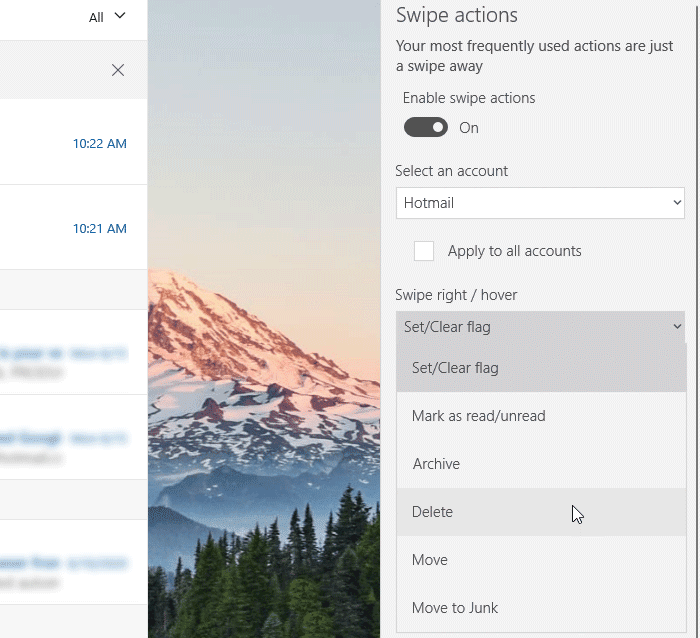
Zatim možete odabrati radnje prevlačenja. Za to proširite padajući popis Swipe right / hover i Swipe left / hoverZa vašu informaciju, možete imati opcije Set/Clear oznaku, Označi(Mark) kao pročitano/nepročitano, Arhiviraj(Archive) , Izbriši(Delete) , Premjesti(Move) i Premjesti(Move) u neželjeno(Junk) .
To je sve! Od(From) sada možete prijeći prstom da biste učinkovito izvršili radnju odabira.
Nadam se da će pomoći!
Related posts
Kako promijeniti redoslijed računa e-pošte u aplikaciji Windows 10 Mail
Kako ukloniti račun e-pošte iz aplikacije Mail u sustavu Windows 10
Kako onemogućiti automatsko ispravljanje ili provjeru pravopisa u aplikaciji Mail u sustavu Windows 10
Popravite rušenje aplikacije Mail and Calendar pri otvaranju u sustavu Windows 10
Postavite Yahoo račun e-pošte u aplikaciji Windows 10 Mail
Najbolji besplatni softver za skeniranje crtičnog koda za Windows 10
Najbolji besplatni softver za molekularno modeliranje za Windows 10
Kako instalirati NumPy koristeći PIP na Windows 10
Objašnjenje modernog hosta za postavljanje u sustavu Windows 10. Je li sigurno?
Kako onemogućiti ili omogućiti Reader Mode u Chromeu u sustavu Windows 10
Emulirajte klikove miša lebdenjem pomoću miša bez klika u sustavu Windows 10
Kako onemogućiti automatsko ažuriranje upravljačkih programa u sustavu Windows 10
Kako zaustaviti i konfigurirati obavijesti aplikacije Windows 10 (Mail, Kalendar, Skype, itd.)
Kako onemogućiti prijenosne klase pohrane i pristup u sustavu Windows 10
Nove značajke u verziji Windows 10 20H2 ažuriranje listopada 2020
Sakrij opciju alatnih traka u kontekstnom izborniku trake zadataka u sustavu Windows 10
Kako instalirati profil u boji u sustavu Windows 10 pomoću ICC profila
Gledajte digitalnu TV i slušajte radio na Windows 10 uz ProgDVB
Kako prikazati globalni popis prečaca u sustavu Windows 10
3 najbolje aplikacije Reddit za Windows 10 koje su dostupne u Windows Storeu
